Telefónny firmvér cez počítač. Program firmvéru telefónu
Momenty sa vyskytujú, keď potrebujete zmeniť softvér na svojom mobilnom telefóne. Z tejto myšlienky mnohí končia s vlasmi a teplom. A zbytočne, pretože v skutočnosti to nie je ťažké.
Prečo Flash mobilný telefón?
Teraz čas počítačových technológií a plochých smartfónov s dotykovou obrazovkou. Na rozdiel od technologického boomu by ste však nemali zľavu na staré tlačidlo mobilné telefóny. Veľmi "tehly", posuvníky a "clamshells", ktoré boli každý deň po každých. Nikto si nemyslel na zmenu softvéru na týchto legendárnych zariadeniach. Pýta sa, prečo sú vôbec zarovnané?

Telefónny firmvér (Samsung, Nokia, atď) možno vykonať z nasledujúcich dôvodov:
- softvérové \u200b\u200bzariadenie zlyhalo alebo začalo fungovať horšie;
- pre viac nového softvéru.
Len málo ľudí videlo, že také zariadenie na lietať systém, je to však celkom možné a dôvody pre to sú zneužívané. Okrem toho, oficiálnych a nezávislých vývojárov produkujú nové verzie firmvéru pre tieto gadgets.
Telefónny firmvér cez počítač
Pred uvedením nového softvéru musíte si zapamätať na pár okamihov.
- Najprv musíte vytvoriť zálohu všetkých údajov (kontakty, SMS, nastavenia atď.) Telefónu do počítača. Môžete to urobiť pomocou špecializovaných programov (MyphoneEExplorer a ďalšie).
- Potom je potrebné nabíjať mobil: nie je nižší ako 80% batérie, hoci je lepšie pre všetkých 100%.
- Najlepšie je, že firmvér telefónu cez počítač prebieha pomocou notebooku. Dôvodom je, že má batériu, s tým výsledkom, že vzhľadom na náhodné vypnutie elektriny bude môcť dokončiť začal proces. V opačnom prípade môžu byť dôsledky katastrofické.
Pre firmvér budú potrebné tieto veci:
- sám o sebe telefón účtovaný o 100%;
- dátový kábel (vo väčšine prípadov sa používa USB, ale pre niektoré mobilné zariadenia potrebujete špeciálny dátový kábel);
- firmvérový súbor; Musí sa však stiahnuť z internetu, ale predtým, než sa budete musieť starostlivo zoznámiť s informáciami, prečítajte si komentáre a recenzie, a predtým, ako budete potrebovať poznať verziu starého firmvéru: Zadajte kód * # 06 # ( Pre Nokia bude ďalší kód - * # 0000 #);
- ovládače na mobilnom zariadení;
- program pre firmvér telefónu ("firmware").
Programy
Nástroje firmvéru sú dosť veľa a sú rozdelené do dvoch kategórií:
- spoločné, ktoré sú vhodné pre všetky modely;
- tí, ktoré sú určené pre jedného výrobcu (napríklad program Phoenix pre firmvér nokia telefónov).
Spoločné nástroje môžu blikať takmer akýkoľvek model. Avšak, ak existuje program, ktorý je vytvorený špeciálne pre konkrétnu značku mobilných zariadení, je lepšie ho použiť, pretože už obsahuje všetky potrebné ovládače a prípadne samotné OS. Tu je malý zoznam "firmvéru" pre špecifické značky, ktoré pomôžu "vyliečiť" gadget:
- pre službu Nokia - Phoenix a Oficiálna služba Nokia Software Updater;
- Sony Ericsson - PC Companion (aktualizovaný SEUS), neoficiálne Davinchi;
- LG - "firmvér" Speedo, Gsmulti;
- Motorola - Flash & Backup, P2K;
- Samsung - Optiflash;
- BenQ - Winswup, Update Tool.
Zvážte pracovný algoritmus na príklad pomôcky Phoenix.
Sme flash Nokia
Pred vykonaním firmvéru telefónu, musíte si stiahnuť a nainštalovať Phoenix Utility ("Phoenix"), ktorý je navrhnutý špeciálne pre túto značku. Okrem primárnych prípravkov, ktoré sú opísané vyššie, musíte urobiť niečo iné, menovite, odstrániť všetky programy, ktoré môžu nejakým spôsobom spojené s mobilným zariadením (Nokia Software Update, Nokia PC Suite a tak ďalej) a vyčistite cache a Registrovať. V opačnom prípade môže telefón "Nokia" prejsť s chybami. Aj na každom hasiči stojí za to vypnúť antivírus.
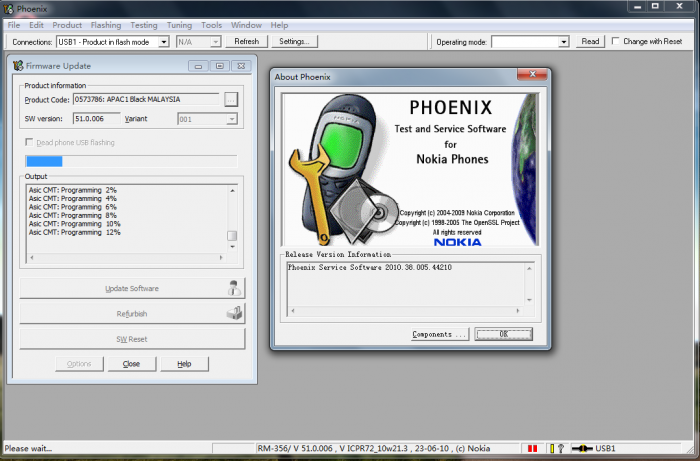
Teraz musíte nainštalovať ovládač kábla Nokia Connectivity a Nokia blikajúce ovládače káblov. Pripojte mobilné zariadenie do počítača. Uistite sa, že všetky ovládače sú na mieste, môžete v správcovi zariadení. Otvorte vlastnosti počítača. Po výbere "Správca zariadení" a odhaliť položku bezdrôtovej komunikácie. Počet zariadení by mal byť od štyroch do šiestich.
Pripojte sa k počítaču (vyberte režim balíka PC Suite) a spustite Phoenix. V pripojení stlačte nastavenie. V okne, ktoré sa otvorí, vyberte položku Pridať. Kliknite na rozbaľovač zoznamu ovládačov, vyberte USB a SCAN (SCAN). Vyberte zariadenie, ktoré sa zobrazí. Stlačte tlačidlo Vybrať. Teraz z rozbaľovacieho zoznamu v položke pripojenia vyberte požadované zariadenie. Potom prejdite na kartu Protect Scan Product. Po skenovaní by sa malo zobraziť požadované mobilné zariadenie nižšie. Ak sa to stalo, pokračujte ďalej.
Prejdite na blikačnú časť, kde potrebujete kliknúť na aktualizáciu firmvéru. Teraz by ste mali vybrať kód. Ak nie a najmenší koncept, čo je potrebné, potom si vezmite. Je potrebné si zapamätať jeden bod: Ak je v telefóne žiaduci Ruský jazyk, hľadáme v mene firmvérového súboru slova Rusky, Cyrilic alebo RU. Keď je vybratý kód produktu, kliknite na Rekonštrukciu. Blahoželáme, firmvér telefónu cez počítač začal. Bude trvať približne 7-10 minút. V tomto okamihu by ste sa nemali dotýkať samotného telefónu, kábla alebo programu.
Flashtool
Ak neexistuje žiadny špeciálny nástroj a telefónny firmvér je potrebný prostredníctvom počítača, program FlashTool sa môže ľahko vyrovnať s možnosťou OS a ovládačov, ktoré chcete nájsť.
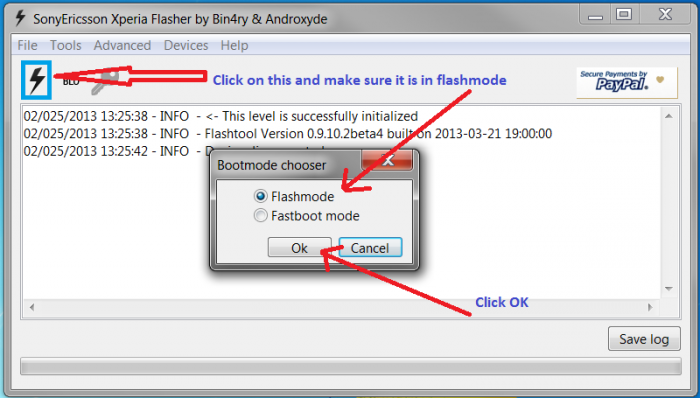
Ďalej je algoritmus práce. Vypnite telefón, vyberte a vložte batériu. Zapnite program FlashTool. Kliknite na ikonu Zips, nechajte bod na FlashMode. Ďalej vyberte zo zoznamu stiahnutého firmvéru v ľavom okne a kliknite na tlačidlo "OK". Po objavení inštrukcie pripojenie smartfónu do počítača cez kábel USB. Robíme to, a program pre firmvér telefónu začína pracovať.
Sme flash "android"

Mobilné zariadenia založené na operačnom systéme "Android" sú oveľa častejšie potrebné na zmenu operačného systému namiesto bežných mobilných telefónov. Dôvodom môže byť početné škodlivé programy stiahnuté z neznámych zdrojov aplikácie atď. Avšak najzákladnejšia a najčastejšia príčina zlyhania smartfónu je jeho majiteľom.
Firmvér telefónu cez počítač sa vykonáva, ale bez nej môžete urobiť (v režime obnovy).
S PC
Najprv musíte urobiť nejaké varenie.
- Stiahnite si špeciálny nástroj na blikanie (FlashTool, Bootloader alebo Program z oficiálneho developer - PC Companion for Sony Ericsson, "Update na Fly Smartphones" za lietať atď.).
- Súčasne si stiahnete firmvér na konkrétny model zariadenia. Zároveň je potrebné zoznámiť s charakteristikami, prečítajte si pripomienky a recenzie. Skopírujte firmvér v priečinku Firmwars FlashTool.
- Nainštalujte ovládače na PC.
- Vykonávame zálohovanie súborov z smartfónu a tiež kopírovanie obsahu flash disku k počítaču (telefónny firmvér cez počítač nebude ponechať staré značky na mieste súborov na karte Flash, takže vytvorí nové na vrchole starého).
- Nájdeme USB kábel, a tiež, aby USB ladenie (prejdite na "Nastavenia", nájdeme "vývojárske funkcie", poznamenajte si "UsB ladenie" Hydinová položka).
- Zariadenie nabíjame 100%.
Po otvorení pomôcky FlashTool a prejdite algoritmom opísaným vyššie.
Bez počítača
Vykoná sa prostredníctvom režimu obnovy. Ak to chcete urobiť, malo by sa to stiahnuť a presunúť na pamäťovú kartu firmvéru. Teraz vypnite smartphone a zapnite obnovenie. Ak to chcete urobiť, musíte súčasne upnúť určitú kombináciu kľúčov (napájanie a hlasitosť nadol, nahor alebo menu - kombinácia závisí od výrobcu). Určite si môžete zistiť kombináciu pri pohľade do pasu zariadenia. Potom vyberte položku "Apply Update z externého úložného priestoru" (Samsung Phone Firmware a mnoho ďalších smartfónov založených na Android sa objaví aj).
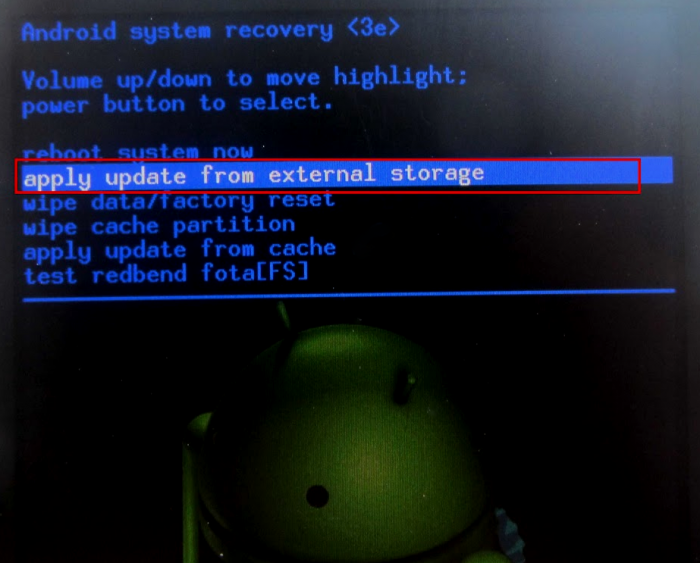
Pracujeme na Windows Mobile
![]()
S Windows Mobile Smartphones sú veci oveľa jednoduchšie. Na tento účel budete potrebovať, vlastne, samotný gadget, kábel USB a program Windows Telefón Obnovenie nástroja pre počítač. Po prvé, stiahnite si túto pomôcku z oficiálnej webovej stránky (alebo pre tento priamy odkaz: go.microsoft.com/fwlink/?linkid\u003d522381, sťahovanie sa spustí automaticky), inštalácia a spustenie. Program okamžite spustí vyhľadávanie aktualizácií, po ktorých sa bude pýtať na pripojenie smartfónu k počítaču.
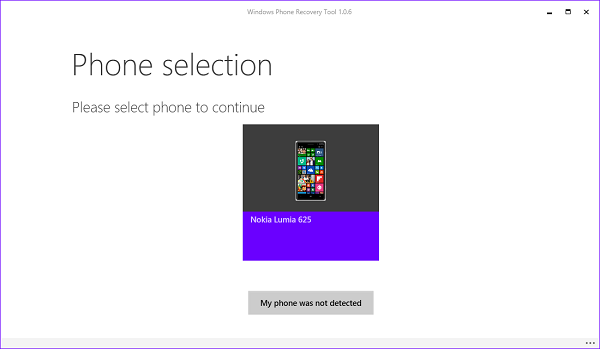
Teraz sa začne vyhľadávanie a inštalácia ovládačov pre pripojené zariadenie. Ak sa nezobrazí, môžete kliknúť na príslušné tlačidlo pre vyhľadávanie na internete. Keď sú ovládače nainštalované, sa zobrazí veľká dlažba s obrazom pripojeného gadget. Kliknutím naň začnete sťahovať súbor firmvéru. NEPOUŽÍVAJTE, ak proces ide príliš dlho, pretože súbor môže vážiť blízko gigabajtu. Okrem toho, ak je stiahnutie náhle prerušené, môže byť vždy pokračovať od zastávky. Stále je ešte jeden príjemný moment: Ak je túžba nastať, aby znovu bliká smartfón, potom nebudete musieť sťahovať nič, pretože OS zostane na počítači.
Keď je prevzatie skončíte, tlačidlo preinštalovaného softvéru sa zobrazí kliknutím na ktoré spustíte inštaláciu softvéru. Zároveň je kategoricky nežiaduce sa dotknúť telefónu, USB kábel, zapnúť / vypnúť počítač, pretože výsledky takýchto manipulácií môžu byť dosť zle.
 Servis "Zákaz hovorov" z megafónu
Servis "Zákaz hovorov" z megafónu Tele Podpora Service2: Bezplatný telefón
Tele Podpora Service2: Bezplatný telefón Ako pripojiť slúchadlá Bluetooth do počítača?
Ako pripojiť slúchadlá Bluetooth do počítača?